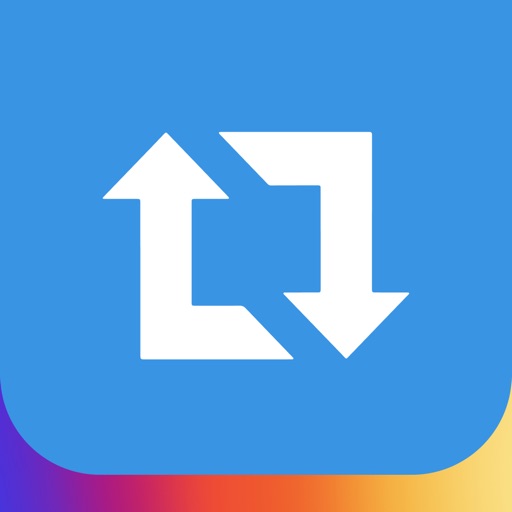こんにちは、ぽこみちです。
Facebookではシェア、Twitterではリツイート。じゃあInstagramだとどうすればいいのか?
以前、そんな問い合わせがあったのでInstagramでのシェア機能である「リポスト」の使い方をご紹介します。
目次
リポストに関して
「リポスト」とはものすごく簡単言うと、Instagramのリツイートのようなもの。
Instagramではいいなと思う投稿があった際にシェアする方法ができないので、「リポストアプリ」を使ってシェア、紹介することができます!
この投稿をInstagramで見る
僕らくっすんガレージでも特定ハッシュタグを追加した投稿をたまにリポストで紹介しています。
リポストアプリの使い方
ここからはInstagramのリポストアプリの使い方を簡単に解説していきます。
Repost for Instagramアプリのダウンロード
まずはリポストアプリの「Repost for Instagram」をインストールします。
お使いのデバイスに応じて下記リンクよりインストールできます。
Repost for Instagramアプリを使ってリポストする方法
Repost for Instagramをインストールしたら、Instagramでリポストしたい投稿を開きます。
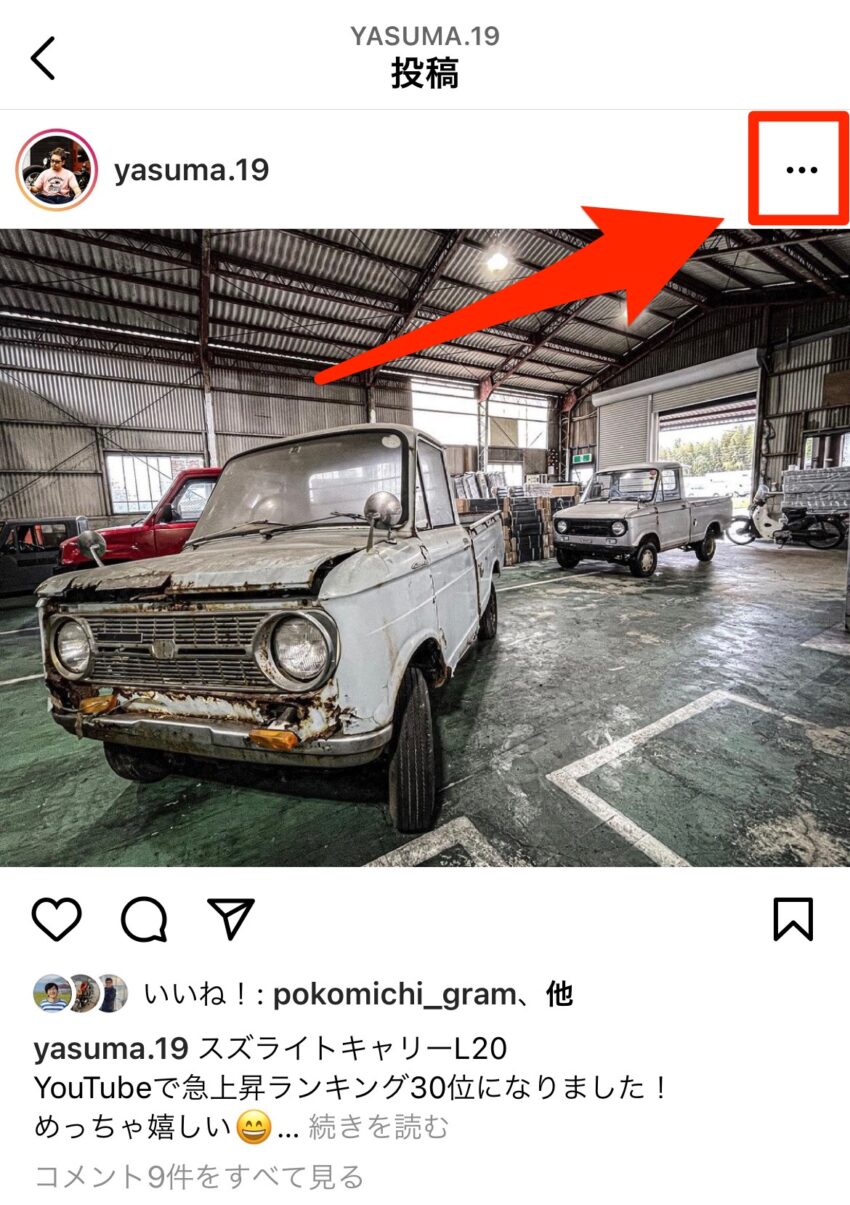
投稿の右上にある「メニュー(•••)」をタップします。
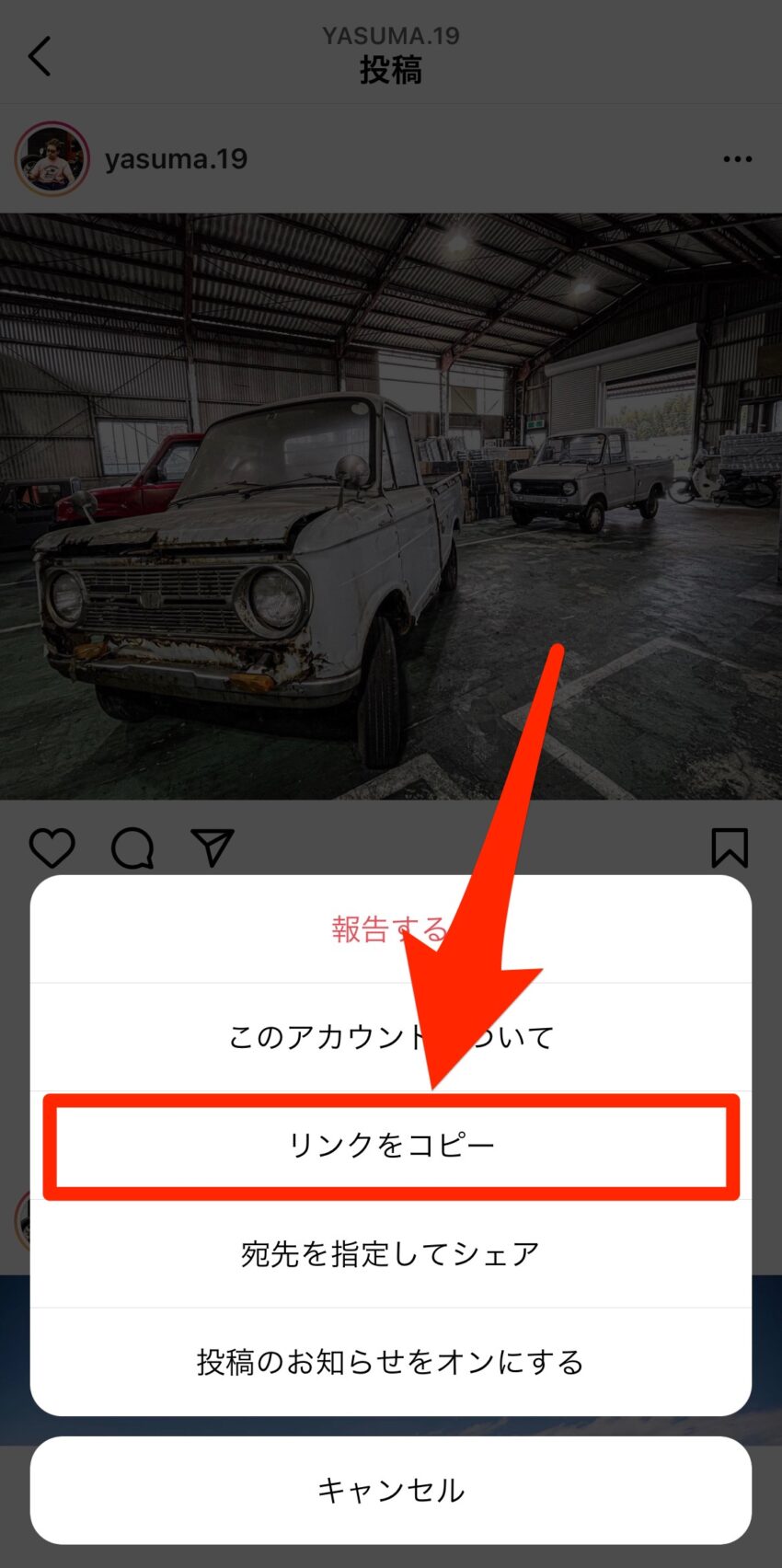
表示されるメニューにある「リンクをコピー」をタップしたら、一旦Instagramでの作業は終了です。
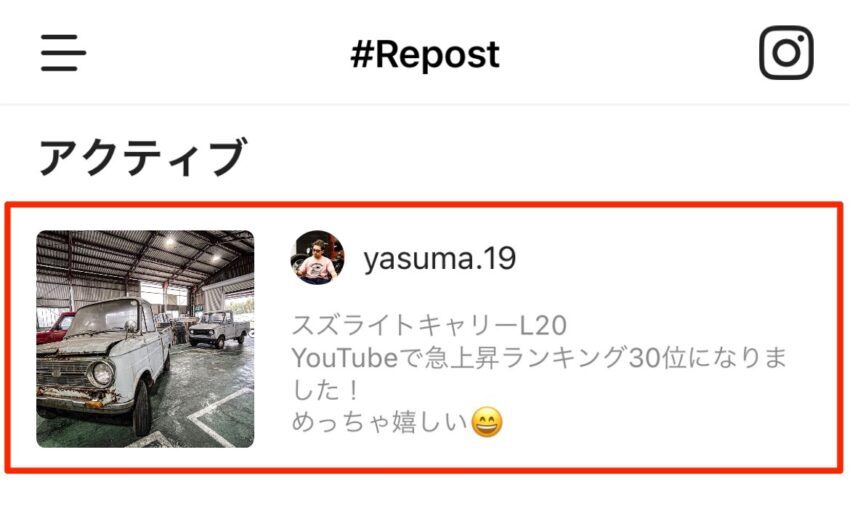
リンクのコピーが完了した後にリポストアプリ(Repost for Instagram)を開くと、Instagramでコピーした投稿がアクティブ欄に追加されているので、表示されている投稿をタップします。
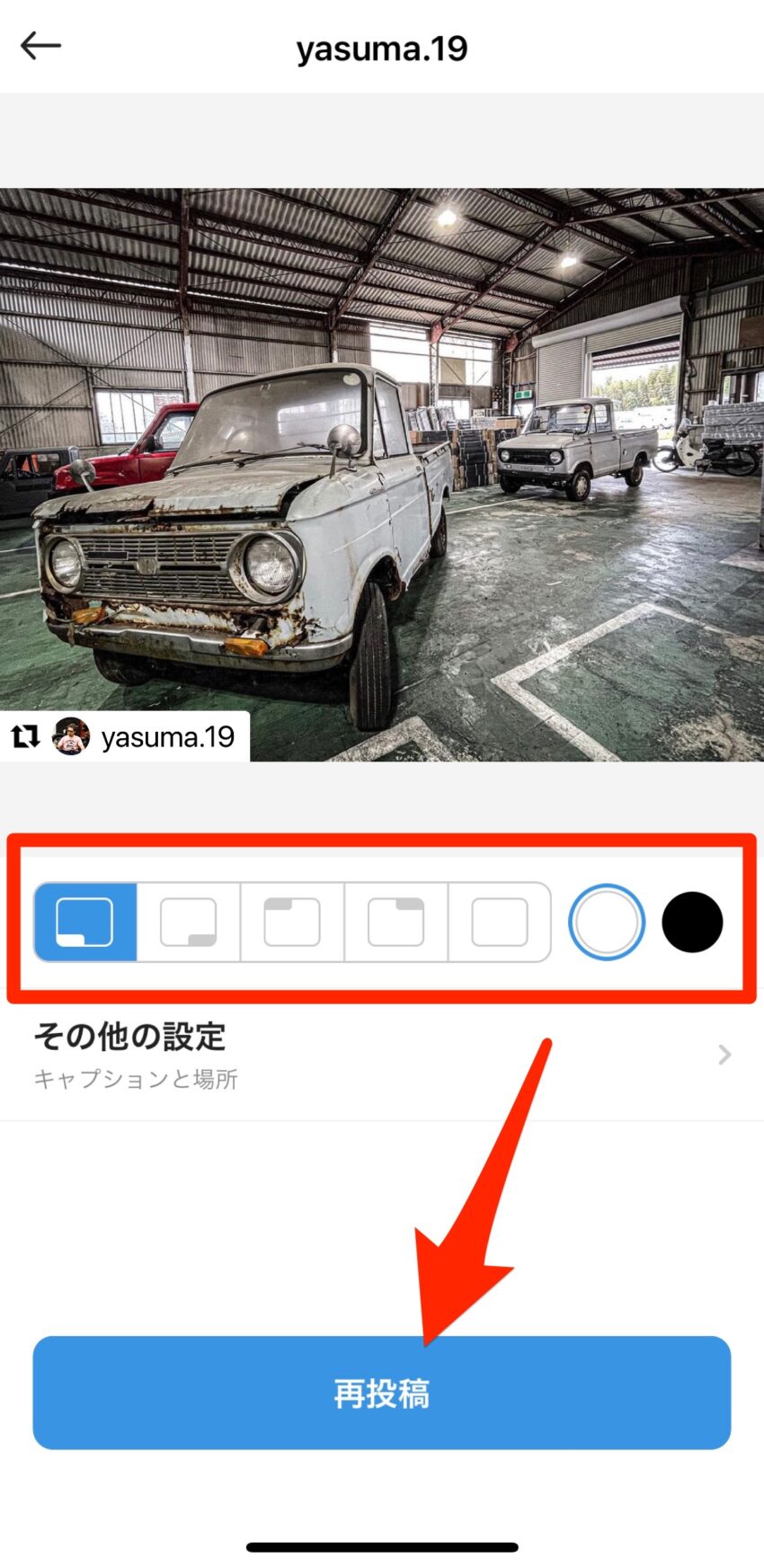
次に、アカウント名の表示箇所や背景カラー(白・黒)を選択して 「再投稿」をタップします。
アカウント表示は課金することで非表示にすることができます。
僕はリポストアカウントの運用もやっているので有料版を使用していますが、広告も表示されないので便利です。
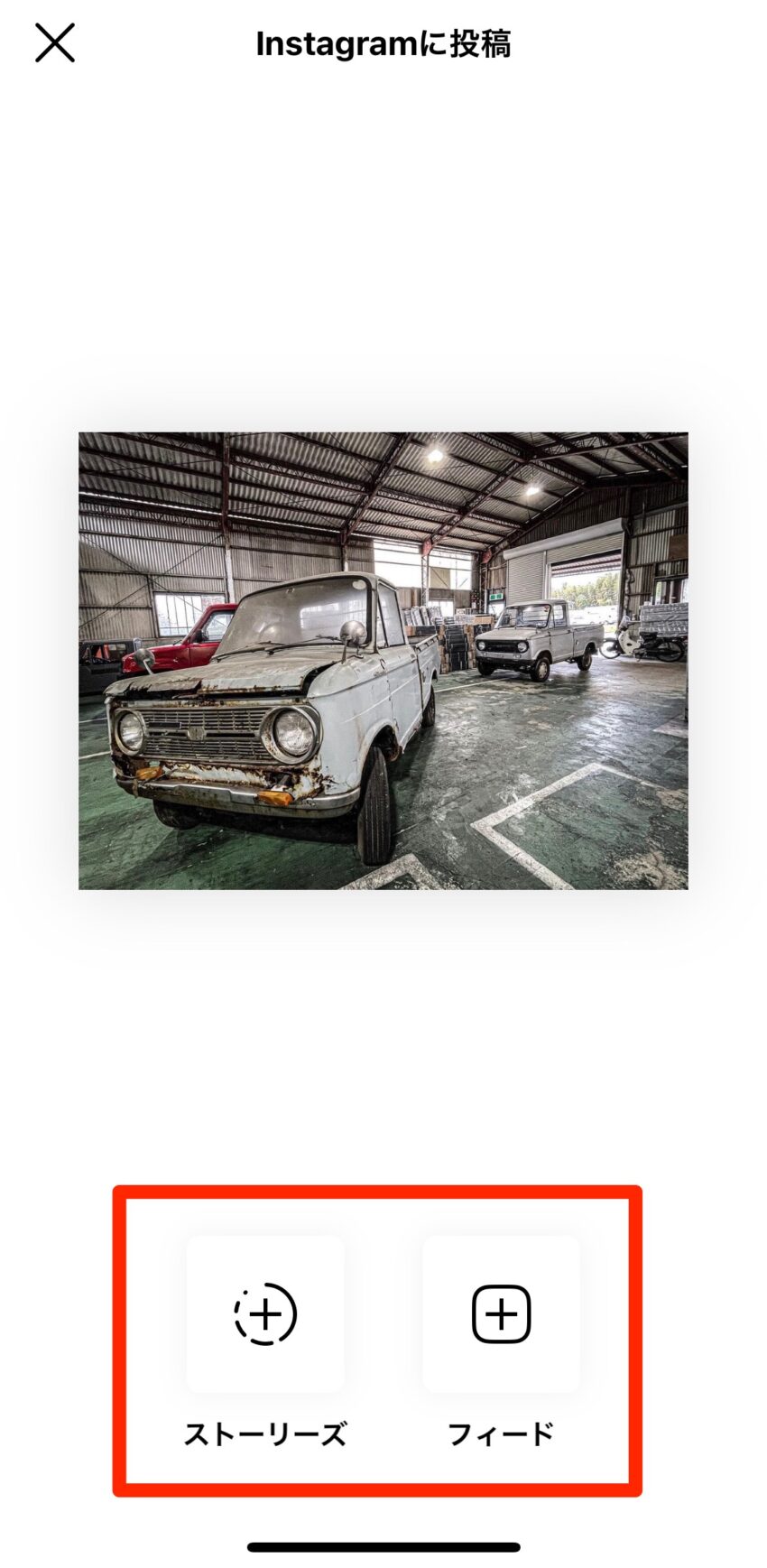
Instagramが自動で開くので「ストーリーズ・フィード」から投稿したいものを選んでタップします。
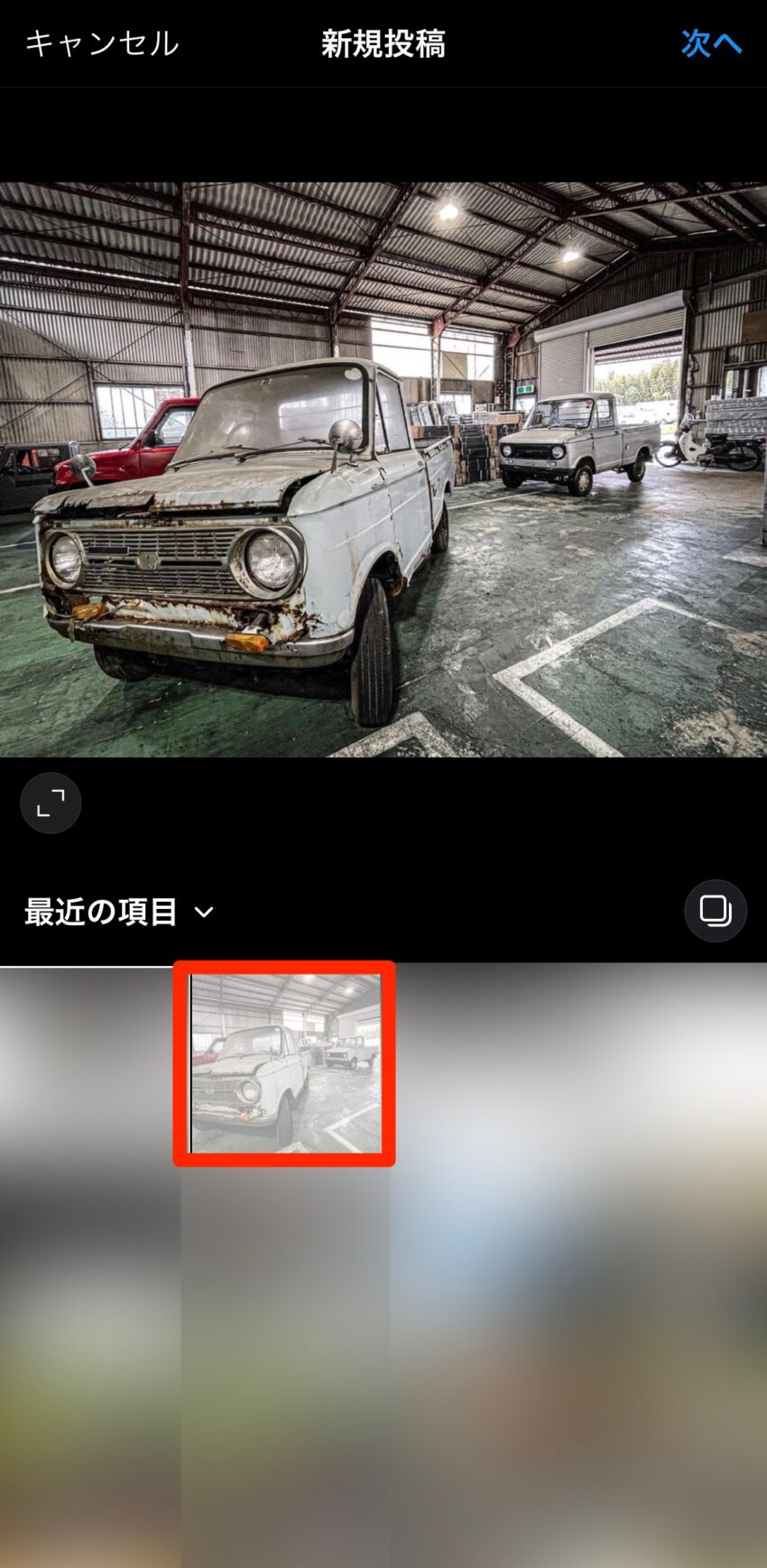
ここからはいつものInstagramへの投稿と方法は同じです。
端末のカメラロール内にリポストしたい投稿の写真が保存されているので、それを選んで投稿を進めます。
リポストする写真は写真を投稿された人へのマナーとして、画像加工はするべきでは無いと思います。
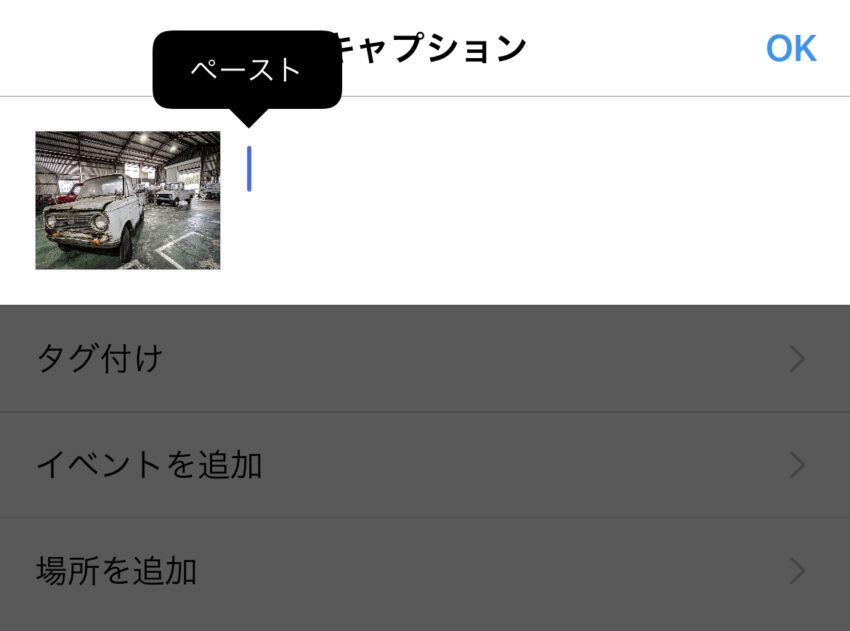
リポストアプリ(Repost for Instagram)の設定を変更していない場合、元投稿のキャプションがコピーされているため、同じキャプションを利用したい場合はそのままペーストしてください。

画像のようにキャプションの貼り付けが可能です。
「#Repost」が自動挿入されてしまいますが、この記載は削除しても良いかなと思います。
以上で投稿すればリポストが完了です。
Instagram(インスタグラム)のリポスト利用例
Instagramではよく特定ハッシュタグをつけた投稿のリポストがよく見られます。
具体的なリポストの利用例をご紹介します。
lovers_nippon
kussungp
この投稿をInstagramで見る
リポストする際のマナーや注意点
冒頭にも書きましたが、リポストはインスタグラムの公式の機能ではありません。
個人でリポストをする場合は事前にコメント等で許可を取るのがいいかと思います。また、リポストする投稿は画像加工せずに投稿するのが良いですよ。
リポストの利用例で紹介したように運用する際は、特定ハッシュタグをつけた投稿はリポストすることがある点をプロフィール等に記載しておくのがベストですね。
また、感想や感謝の気持ちをキャプションに入れて投稿するのがいいですよ。
二段階認証を忘れずに
SNSを使ったりSNS関連アプリを使う際は、セキュリティ対策として「二段階認証」を設定することを忘れないようにしましょう。
というわけで、補足でInstagramの二段階認証の設定方法もご紹介します。
二段階認証は電話番号(SMS)、または認証アプリ(Authenticator)を介して行うので、Instagramに電話番号の登録または認証アプリの取得が必要になります。
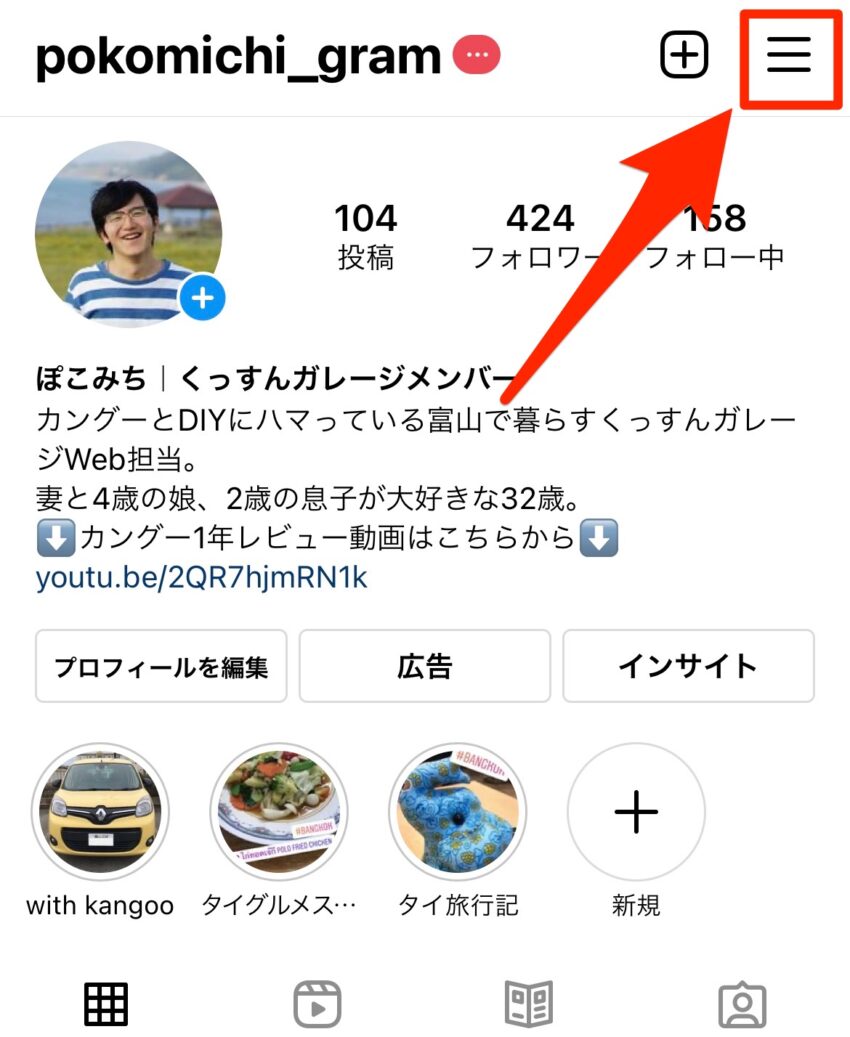
まず、プロフィール右上のメニューアイコンをタップします。
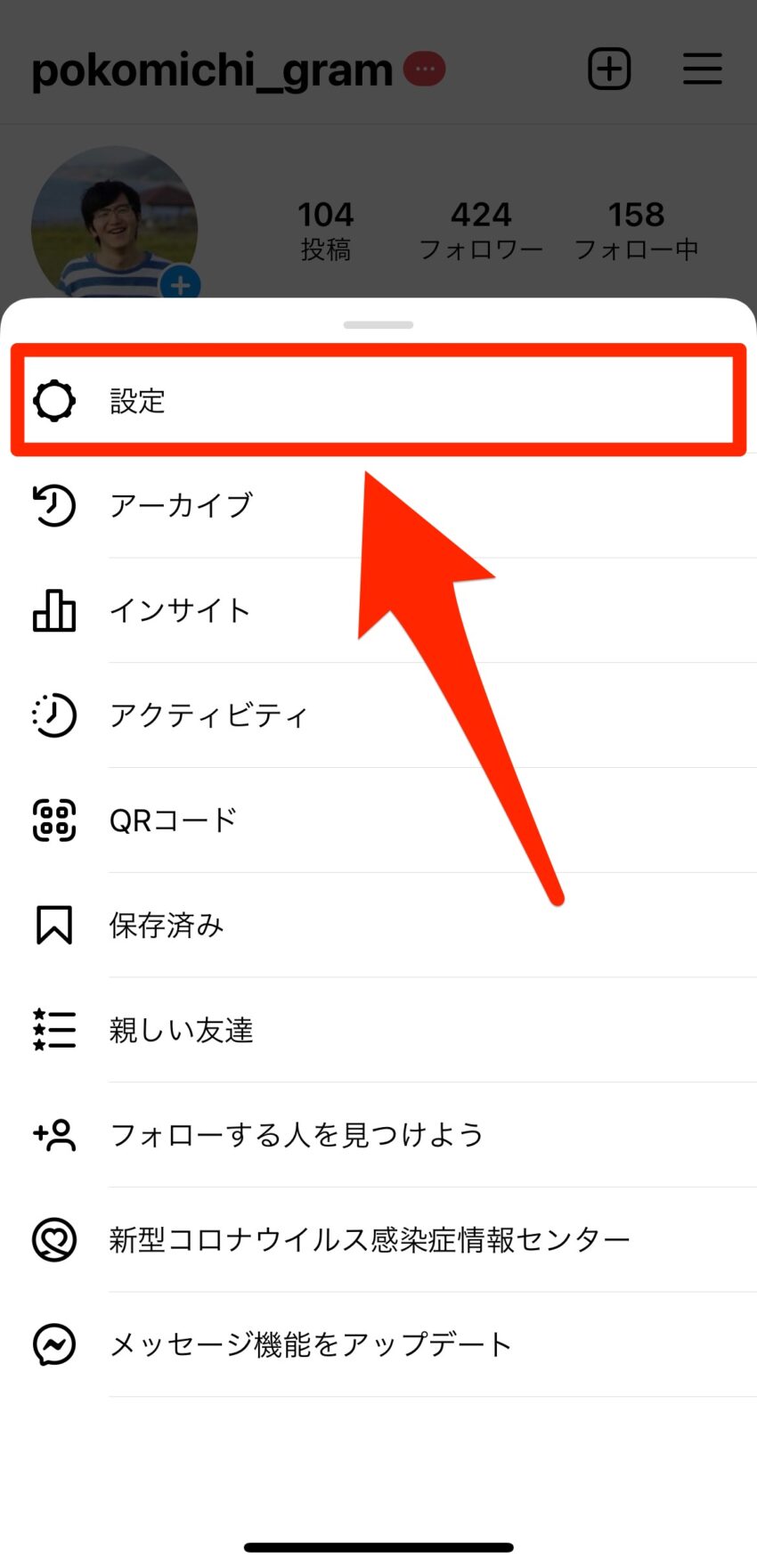
メニュートップの「設定」をタップして開きます。
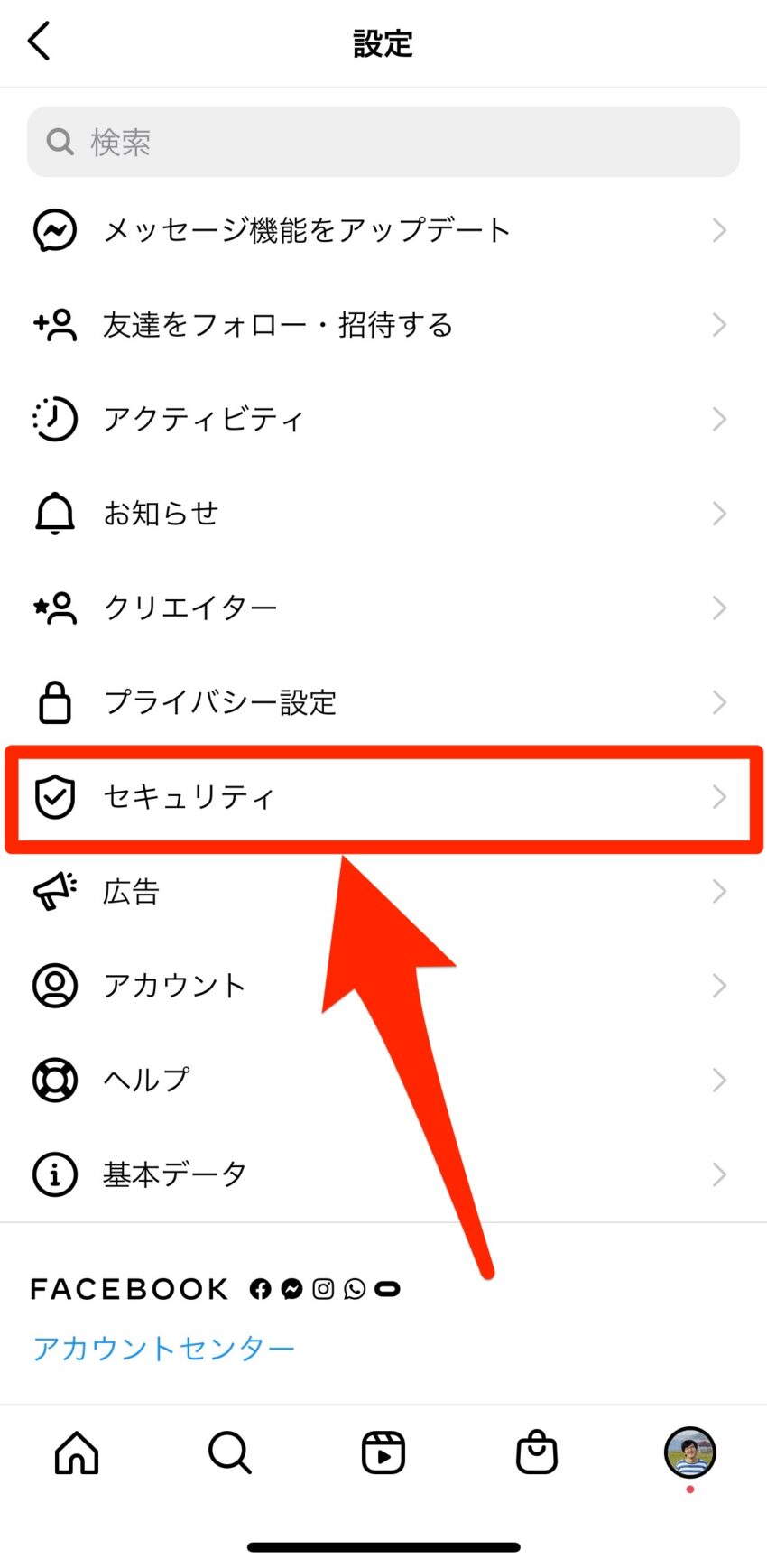
設定メニュー内にある「セキュリティ」をタップします。
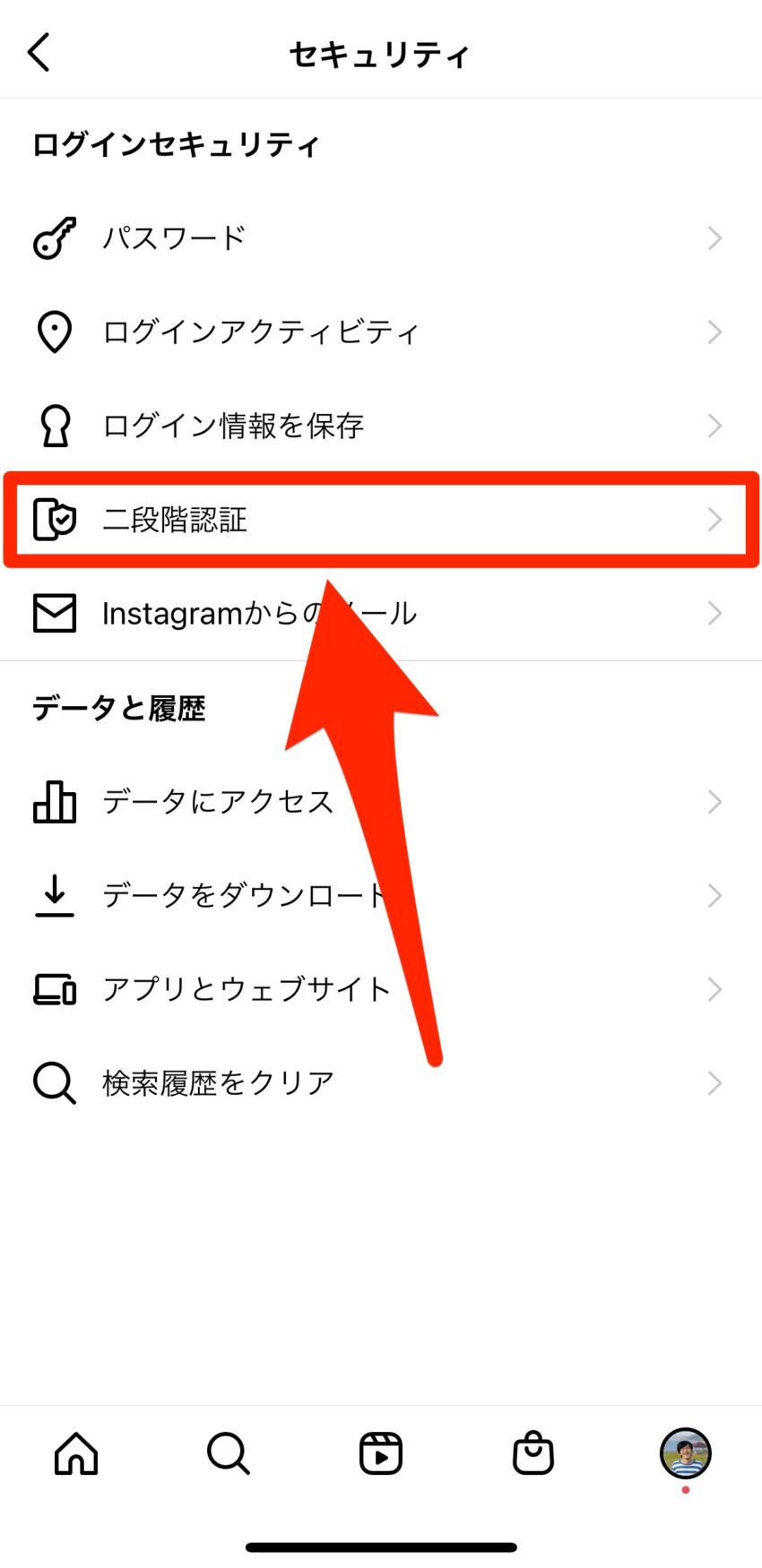
セキュリティメニューにある「二段階認証」をタップします。
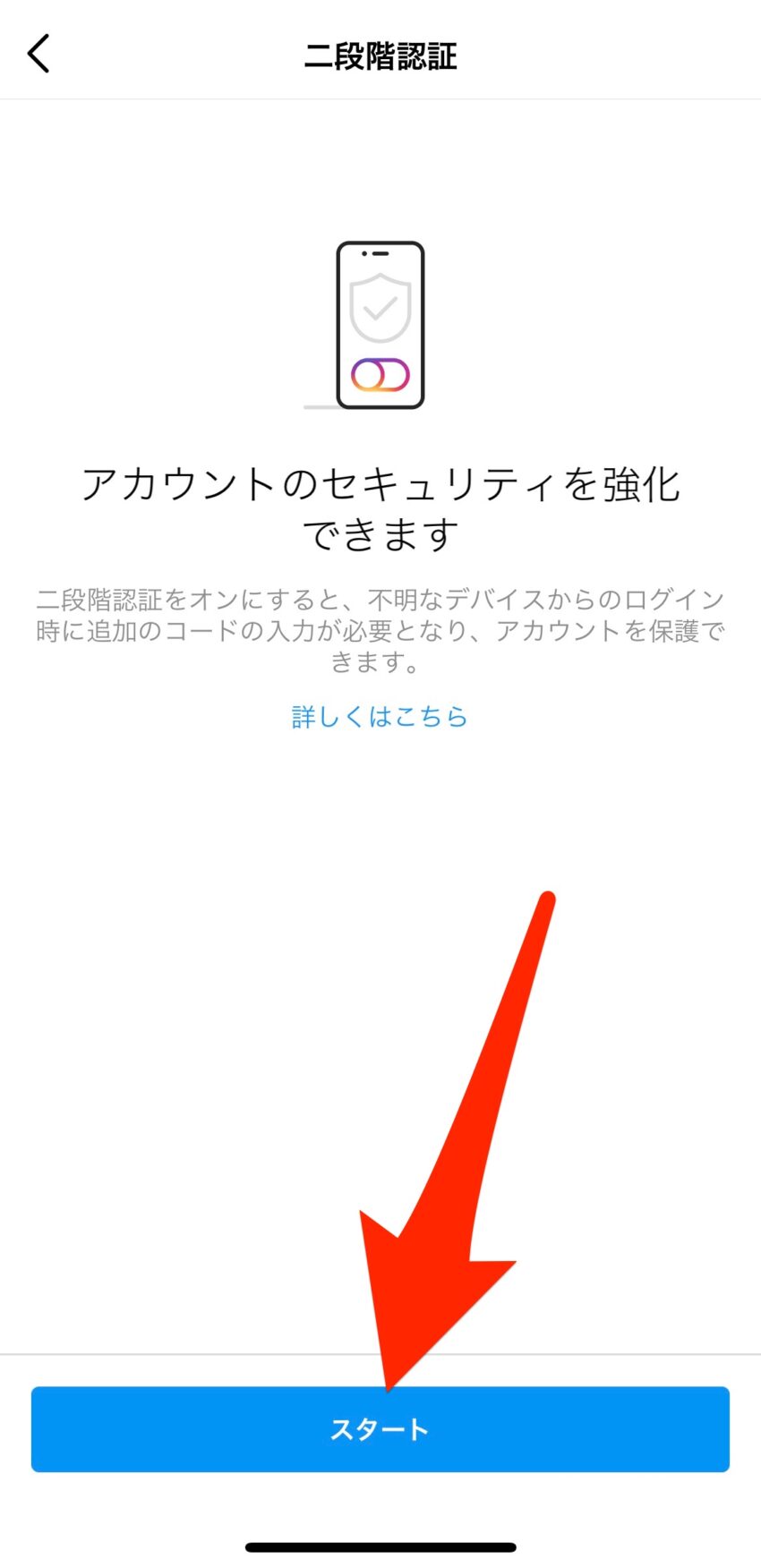
二段階認証の確認画面が出るので「スタート」で次に進みます。
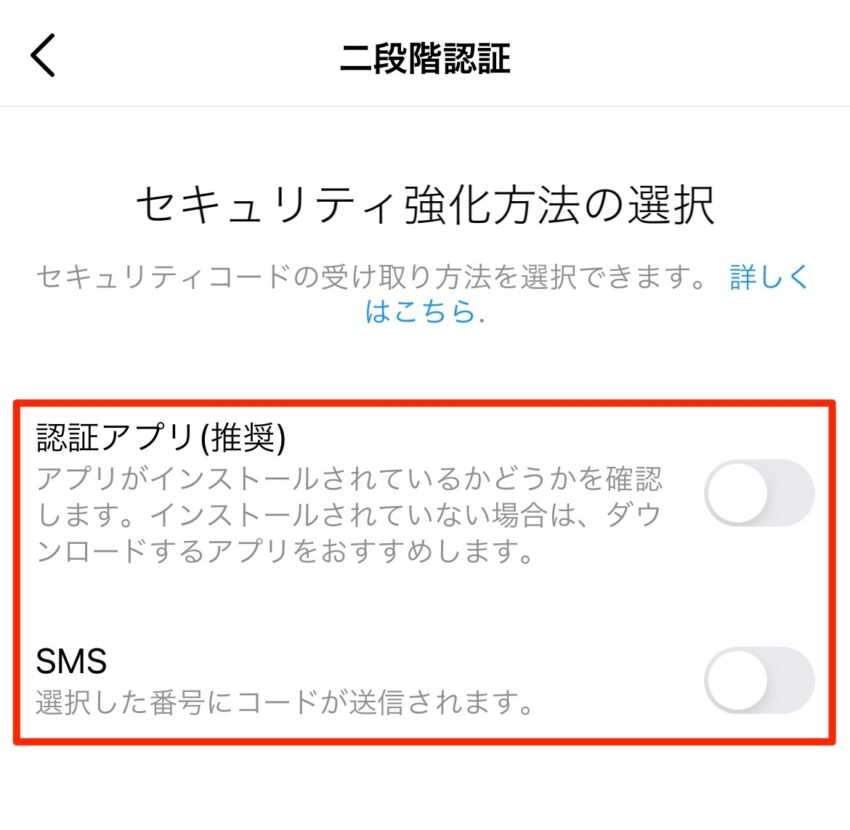
最初に書いた通り、認証方法は2通りあるので好きな方法を選択してください。
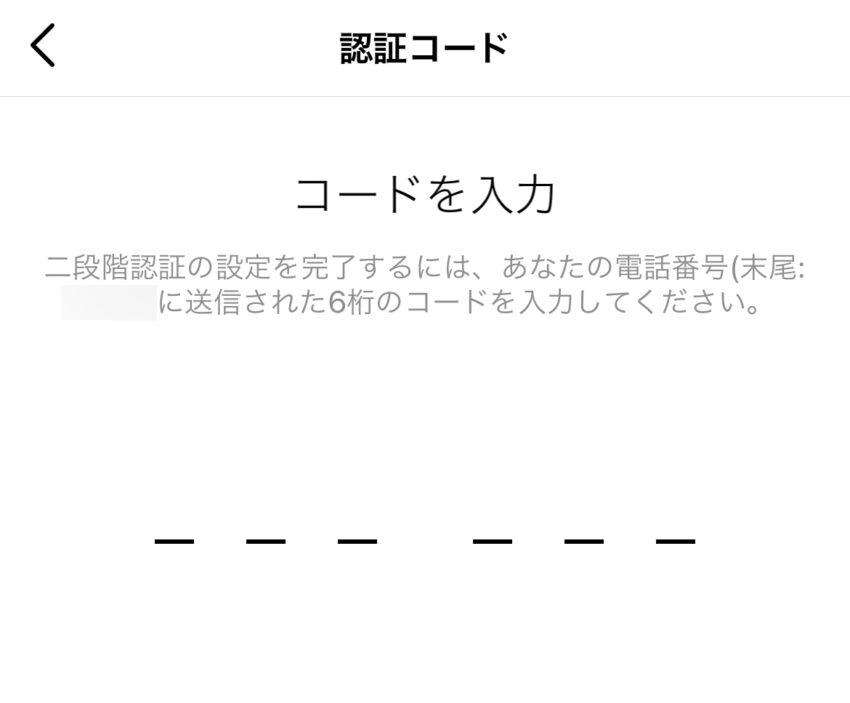
今回は電話番号での認証方法。
SMSで届く6桁の認証コードを入力して完了です。
二段階認証完了後にバックアップコードが表示されるので、もしもの時のために保存しておきましょう。
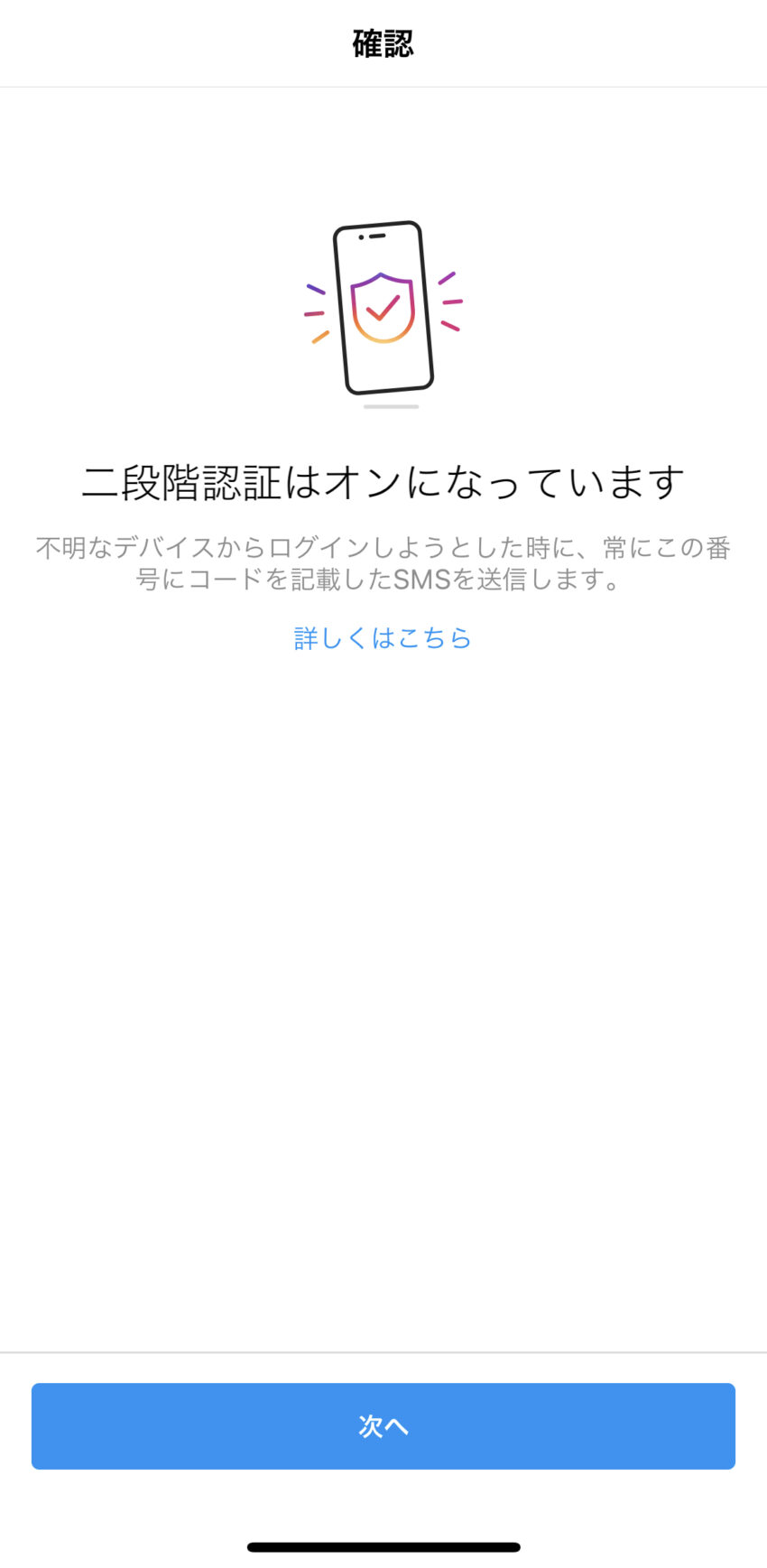
上記画面が表示されたら完了です。
まとめ
InstagramのリポストはTwitterのリツイートに比べると少し面倒ですが、やってみると意外と簡単。
おすすめの商品を紹介していたり、フォトコンテスト実施の際に活用したりなど、リポストの活用で可能性も広がりますよ。
Instagramの二段階認証の方法とともに活用して、素敵な写真を紹介したりしてくださいね。